◆ 하드 디스크 정리하기
컴퓨터를 사용하며 앱을 설치하거나 인터넷을 사용할 때, 생성되는 임시 파일이나 인터넷 임시 파일 등의 불필요한 파일들은 하드 디스크 여기저기 쌓이게 됩니다. 이런 파일들을 정리하면 불필요하게 차지했던 하드 디스크의 공간을 확보할 수 있고 하드 디스크를 좀 더 빠르게 사용할 수 있습니다.
1. 작업 표시줄의 [WINDOW 검색] 상장에 '디스크' 또는 '디스크 정리'를 입력한 뒤, 검색 결과 중 맨 위에 있는 [디스크 정리]를 선택합니다.
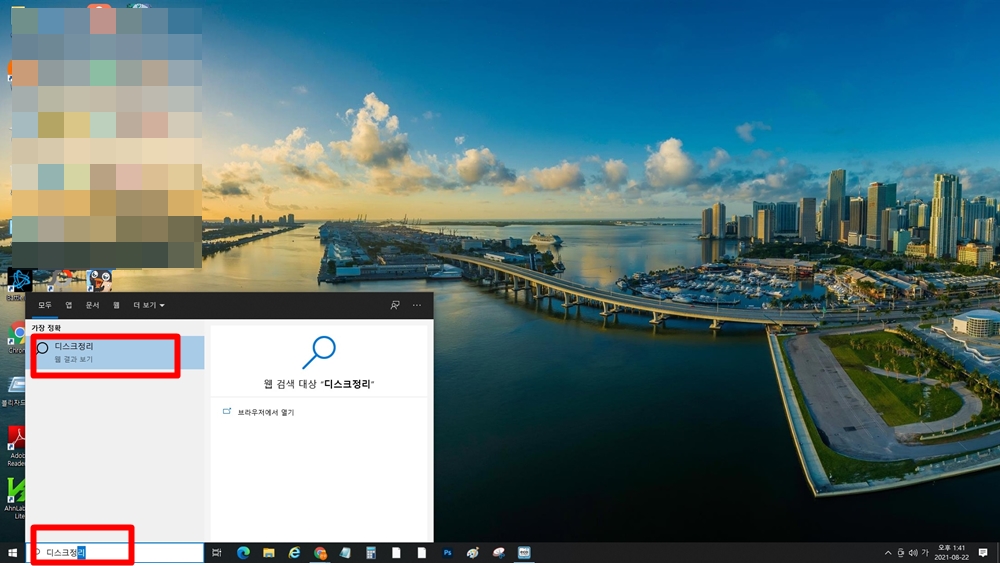
2. '디스크 정리 : 드라이브 선택' 대화상자가 나타나면 시스템에 설치된 하드 디스크 드라이브 중에서 정리할 드라이브를 선택하고 [확인]을 클릭합니다.
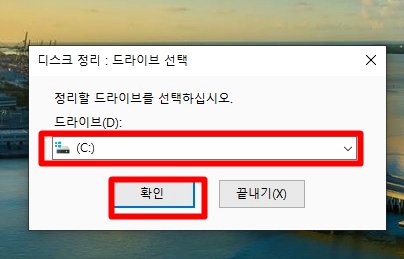
3. '디스크 정리' 대화상자가 나타난 뒤, 하드 디스크 공간을 얼마나 비울 수 있는지 계산하기 시작하면 잠시 기다립니다.
4. '삭제할 파일' 에 삭제할 파일 목록이 표시되면 삭제할 파일들을 체크하고 [확인]을 클릭합니다.
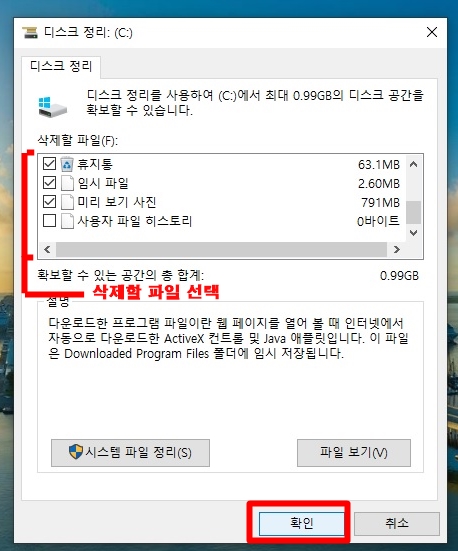
※ 각 항목을 클릭하면 선택한 파일에 대한 간단한 설명이 표시되므로 삭제할지 결정하는 데 도움이 됩니다.
5. 확인 메시지 창이 나타나면 [파일 삭제]를 클릭하여 디스크 정리를 시작합니다.
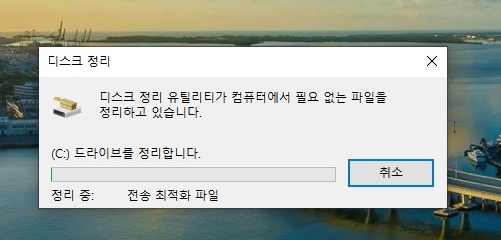
◆ 하드 디스크 상태 확인하기
하드 디스크의 '속성' 창에서는 하드 디스크 상태를 확인할 수 있습니다. 시스템에 몇 개의 하드 디스크가 설치되었는지, 컴퓨터에 연결된 각 하드 디스크에서 사용할 수 있는 용량이 얼마인지 정확하게 알려면 '디스크 관리' 기능을 이용하세요.
→ 하드 디스크의 속성
: 하드 디스크 영역에서 마우스 오른쪽 단추를 클릭하고 [속성]을 선택하면 하드 디스크의 상태가 보기 좋게 정리된 '속성' 대화상자가 표시됩니다.
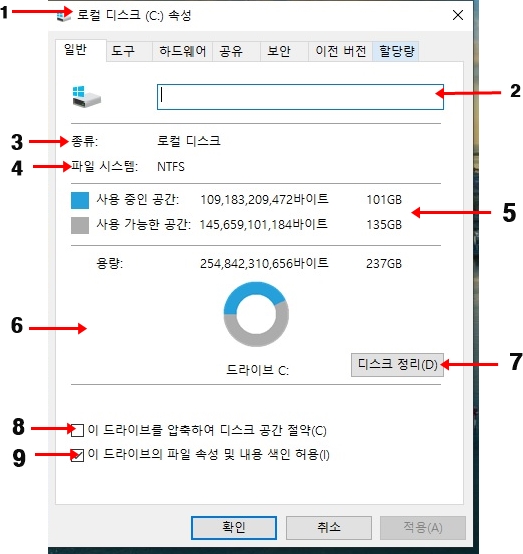
① 하드 디스크 이름(드라이브 문자) : '속성' 대화상자의 제목 표시줄에 현재의 하드 디스크 이름과 드라이브 문자가 표시됩니다.
② 여기에 하드 디스크 이름(볼륨 이름)을 수정하면 하드 디스크에 새로운 이름이 적용됩니다.
③ 종류 : 하드 디스크는 로컬 디스크로 표시됩니다. 이 외에 이동식 디스크가 있습니다.
④ 파일 시스템 : 하드 디스크의 파일 시스템은 크게 NTFS와 FAT32로 나뉘어지는데, NTFS가 FAT32보다 파일이나 폴더의 권한 그리고 파일 압축, 암호화 등에서 뛰어납니다. 윈도우 비스타 이후에는 대부분 NTFS 형식으로 포맷되고 있습니다.
⑤ 사용 중인 공간, 사용 가능한 공간 : 현재 하드 디스크에서 사용 중인 공간의 크기와 남은 공간의 크기를 표시하빈다.
⑥ 용량 : 하드 디스크의 전체 용량과 사용 중인 용량을 그래프로 보여줍니다.
⑦ 디스크 정리 : 하드 디스크의 필요 없는 파일들을 정리할 수 있습니다.
⑧ 이 드라이브를 압축하여 디스크 공간 절약 : 하드 디스크를 압축하여 좀 더 많은 디스크 공간을 사용 할수 있습니다. 부팅 파일이 있는 C 드라이브는 압축하지 마세요.
⑨ 이 드라이브의 파일 속성 및 내용 색인 허용 : 디스크의 파일을 검색할 수 있도록 파일의 속성과 내용을 색인으로 만듭니다.
'IT과학' 카테고리의 다른 글
| 카카오톡 단체 페이스톡,복불복 게임하기 등 유용한 5가지 기능.. (0) | 2021.08.24 |
|---|---|
| 다른 장치전혀 필요없는 '스마트폰 window PC' 연결 하는 '초간단 최신 방법' (0) | 2021.08.24 |
| PC 윈도우10 자체 '캡처도구' 활용하기 (0) | 2021.08.20 |
| 파워포인트와 스마트폰으로 GIF 파일 간단히 만들기.. (0) | 2021.08.20 |
| 김택진 "리니지W 24년 역사 집대성"..사전예약 실시 (0) | 2021.08.19 |



